Как исправить ошибку «Адрес получателя отклонен» в Outlook?
Опубликовано: 2022-09-05Сегодня многие люди полагаются на социальные сети и другие цифровые платформы для личного и делового общения. От Facebook до Instagram, от WhatsApp до электронной почты и многих других официальных платформ — вы можете использовать их для быстрого, безопасного и удобного общения. Однако есть несколько проблем, которые могут вызвать разочарование при использовании цифровой связи, и многие из них возникают из-за внутренних ошибок или неудач, которые имеют простые решения.
«Почему в моем письме говорится, что сервер отклонил один из адресов получателя?» Сегодня это одна из самых распространенных проблем с электронной почтой, особенно в Outlook. Как и на других платформах, вы можете столкнуться с ошибками при использовании Outlook. Ошибка «Адрес получателя отклонен» — это проблема, которую легко исправить, но она может нанести ущерб, если вы спешите или недостаточно знаете, как ее исправить.
Что такое ошибка «Адрес получателя отклонен»?
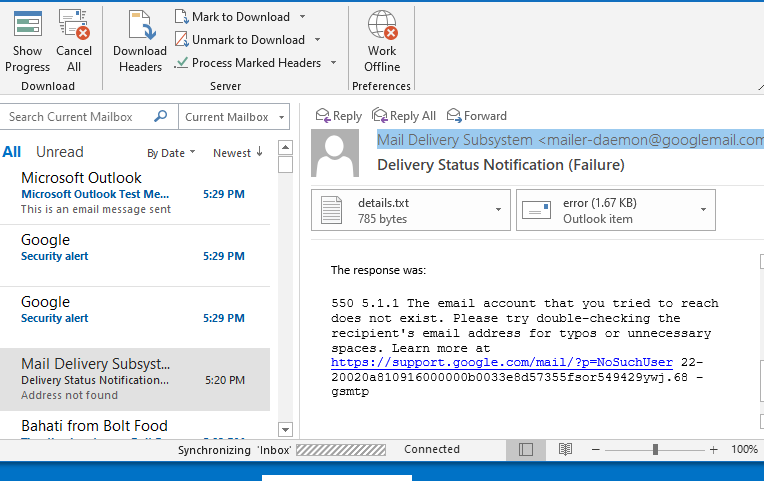
Итак, что это значит, когда он говорит, что адрес получателя отклонен? Или что означает 550 5.4 1 Адрес получателя отклонен: доступ запрещен? Если вы часто пользуетесь электронной почтой, вы, должно быть, сталкивались с возвратным сообщением с определенными кодами ошибок. Наиболее распространенные коды ошибок — 551 и 541, и хотя они выглядят изощренно, вам не придется слишком сильно ломать голову. Во-первых, вы должны знать, что вызывает эти ошибки:
Неверный адрес получателя
Эта проблема, вероятно, является одной из основных причин, по которой вы задаетесь вопросом: «Почему мой адрес электронной почты отклонен в Outlook?» Одной из причин ошибки отклонения адреса получателя является неверный адрес получателя. Когда вы спешите, легко пропустить символ, цифру или букву при вводе адреса электронной почты получателя. Несоблюдение этого требования может привести к отправке сообщения другому получателю или отображению ошибки.
Недопустимый адрес может означать, что адрес электронной почты не существует или больше не активен. Таким образом, система электронной почты не может распознать или определить адрес получателя; таким образом, сообщение не будет отправлено.
Неправильная конфигурация DNS
Отчет о недоставке (NDR) после отправки сообщения также может быть вызван неправильной конфигурацией системы доменных имен (DNS) или почтового сервера. Основная роль DNS заключается в преобразовании доменных имен в уникальные IP-адреса. Этот перевод выполняется с использованием кэша, подверженного ошибкам, которые могут привести к его повреждению. Когда это произойдет, вы можете получить сообщение об отклоненной электронной почте почти со всеми отправляемыми вами электронными письмами. Ошибки могут возникать из-за проблем в браузерах или почтовых приложениях, таких как Outlook. Поэтому крайне важно подумать об обновлении ваших приложений и браузеров, особенно после обновления до Windows 11.
Функция защиты от спама
Большинство людей используют функцию защиты от спама, чтобы исключить ненужные электронные письма из своих почтовых ящиков. Но иногда эта функция не может отличить настоящие электронные письма от ненужных. Таким образом, вы можете обнаружить, что некоторые внешние сообщения перенаправляются в спам. Если ваш получатель имеет свод правил спама для своего почтового ящика, вы, вероятно, получите уведомление об отклонении адреса получателя.
Параметры DBEB Microsoft 365
Microsoft 365 разработала пограничную блокировку на основе каталогов, чтобы пользователи могли блокировать электронные письма для неизвестных или недопустимых получателей. Если настройки Exclaimer Cloud были изменены, могут возникнуть ошибки. DBEB — это функция Exchange Online, которая защищает ваши папки, блокируя сообщения электронной почты для получателей, не входящих в клиент Office 365. DBEB каждого домена включен по умолчанию в арендаторе.
Одно из ограничений Azure AD Connect — или любой предыдущей версии программного обеспечения для синхронизации каталогов — заключается в том, что оно не синхронизирует общедоступные папки с адресами электронной почты. Новые общедоступные папки с включенной поддержкой почты не будут отображаться в качестве получателей в Office 365, если кто-то не добавит их вручную. Чтобы обойти это ограничение, Microsoft создала серию сценариев, которые будут автоматически создавать новые общедоступные папки с поддержкой почты всякий раз, когда создается новая локальная папка. Эти сценарии можно запланировать для регулярного выполнения и существенно автоматизировать синхронизацию каталогов.
Создание элемента в Exchange Online, представляющего локальную общедоступную папку, запускает процесс синхронизации. Однако сценарии не синхронизируются с Azure AD; вместо этого они создают «общую папку синхронизации почты» в Exchange Online. Сообщения должны начать поступать, как только DBEB подберет нового получателя. Поэтому новые электронные письма внешним получателям распознаются как неизвестные.
Как исправить ошибку «Адрес получателя отклонен» при отправке электронных писем
Чтобы успешно решить эту проблему, вам сначала нужно ответить на следующие вопросы: Получаете ли вы эти коды ошибок при отправке электронных писем любому получателю? Вы уже успешно отправляли электронные письма получателю? Если коды ошибок появляются при отправке писем в любое место, проблема не в опечатке, а в настройках DNS. Вот несколько советов, которые помогут вам решить проблемы с отклоненным адресом получателя:
Убедитесь, что адрес получателя указан правильно
Первое, что нужно сделать при появлении этой ошибки, — проверить правильность адреса электронной почты получателя (если нет опечаток). Если это не помогает, проверьте, является ли адрес электронной почты действительным или активным. Вы можете сделать это с помощью различных веб-сайтов или поискать адрес в Google. Если адрес электронной почты недействителен, попросите получателя предоставить другой адрес. Если ошибка не устранена, рассмотрите варианты ниже.
Сделайте сброс DNS или TCP/IP
Плохой кеш в системе доменных имен, скорее всего, приведет к ошибке при отправке письма. Также ошибки 551 и 541 могут возникать из-за сбоев сетевых адаптеров. Все эти проблемы можно решить, выполнив сброс через командную строку. Прочтите пошаговые инструкции ниже, чтобы узнать, как:
- В Windows 11 откройте окно поиска, нажав «Поиск» в левом нижнем углу вашего компьютера.
- Введите «cmd» (без кавычек) в поле поиска, щелкните правой кнопкой мыши результат «Командная строка» и выберите «Запуск от имени администратора». Затем нажмите кнопку «Да» в окне разрешений.
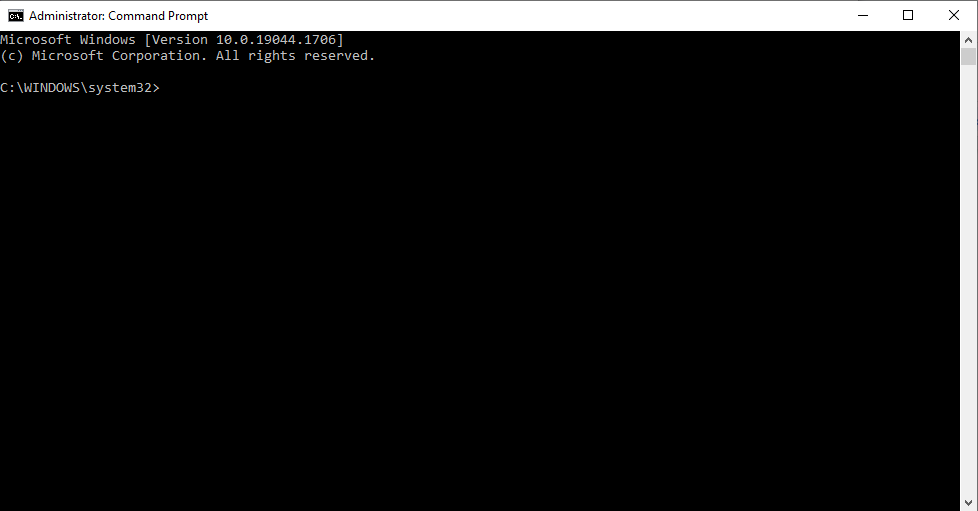

- После доступа к окну командной строки введите следующие команды, нажимая Enter после каждой:
- ipconfig /flushdns
- nbtstat -R, nbtstat -RR
- Netsh int сбросить все
- Сброс внутреннего IP-адреса Netsh
- netsh сброс винсока
- После завершения вы можете закрыть окно и попробовать отправить письмо повторно.
Если проблема не устранена, вы можете повторно запустить команды, чтобы убедиться, что проблемы не возникают из-за DNS или сетевых адаптеров. Если это не так, то переходите к следующим приемам.
Храните все общедоступные папки локально
Как упоминалось ранее, некоторые ошибки «Адрес получателя отклонен: доступ запрещен» связаны с параметром пограничной блокировки на основе каталогов (DBEB). Этот сбой происходит, когда вы настраиваете свою электронную почту с помощью Exclaimer Cloud через Microsoft 365, поскольку известно, что это приводит к отклонению внешних электронных писем. Решить проблему:
- Получите доступ к платформе Microsoft Azure Active Directory Connect через браузер или приложение.
- После входа в систему нажмите «Дополнительные функции» в меню слева и установите флажок, чтобы поставить галочку. Затем установите флажок «Exchange Mail Public Folders» справа.
- Нажмите «Далее», чтобы сохранить изменения.
- Затем попробуйте отправить электронное письмо еще раз и посмотрите, устранена ли ошибка.
Выбор параметра «Общие папки почты Exchange» включает адреса электронной почты внутри компании и за ее пределами. Таким образом, вы можете безопасно отправлять сообщения на внешние адреса без каких-либо ограничений.
Сохранить папки в Exchange Online
Вы также можете хранить свои папки в Exchange Online, чтобы избежать проблем, связанных с DBEB. Общие папки с включенной поддержкой почты в Exchange Online не поддерживают параметр DBEB. Итак, вам нужно перейти в главное меню, чтобы настроить параметры. Это включает в себя хранение некоторых ваших папок в Exchange Online, чтобы вы могли без ограничений отправлять электронные письма по внутренним и внешним ссылкам/адресам. Однако вы должны знать, что это может поставить под угрозу безопасность ваших данных.
Вот простое руководство, которое поможет вам пройти процедуру:
- Войдите в Exchange Online, используя данные своей учетной записи Microsoft. Windows 11 сохраняет ваши данные, поэтому вам нужно только выбрать их повторно.
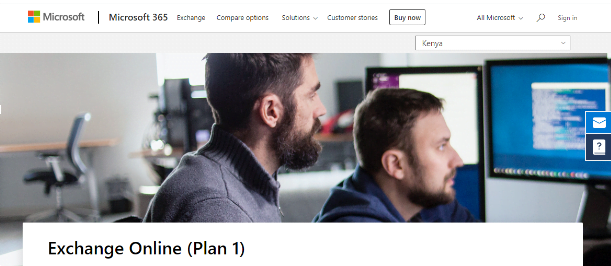
- После входа перейдите к «Основной поток», затем нажмите вкладку «Правила».
- Затем нажмите «Определить сообщения для отправки в Exclaimer Cloud» из множества отображаемых правил, затем выберите «Изменить».
- Перейдите вниз к опции «Добавить исключение» внизу.
- Ниже «Использовать следующий соединитель…» выберите «Получатель… это человек».
- Добавьте почтовые ящики, которые вы хотите использовать для общих папок. Затем сохраните изменения.
- Наконец, попробуйте повторно отправить электронное письмо, чтобы увидеть, исчезли ли ошибки.
Деактивируйте параметр пограничной блокировки на основе каталога (DBEB)
Полная блокировка действий опции DBEB — единственная жизнеспособная альтернатива после попытки обойти ее другими способами, но ошибки сохраняются. Согласно поддержке Microsoft, изменение типа вашего домена с авторитетного на внутреннюю ретрансляцию является лучшим решением. Это отключит DBEB, и вся почта, недоступная в Exchange Online, будет направляться в локальные общедоступные папки с включенной поддержкой почты. Вы можете выполнить следующие действия, чтобы отключить DBEB:
- После входа в Exchange Online вы можете получить доступ к вкладке обслуживаемых доменов из раздела «Поток почты».
- Нажмите «Изменить» рядом с корневым доменом вашей общей папки.
- Затем, чтобы отключить DBEB, выберите параметр «Домен внутренней ретрансляции» в разделе «Этот обслуживаемый домен» и нажмите «Сохранить».
Обратите внимание, что использование этого метода может увеличить трафик на локальном сервере Exchange. Это связано с тем, что электронные письма, полученные несуществующими получателями, будут направляться на локальный сервер Exchange, а не отклоняться.
Exchange может обнаруживать почтовые циклы — сообщения, отправленные туда и обратно несколько раз, — но это не предотвращает их возникновение. Если получатель электронной почты не существует локально, сообщение будет возвращено в Exchange Online и снова перенаправлено в локальную среду. Этот процесс может продолжаться бесконечно.
Вывод
Есть несколько способов убедиться, что ошибка «Адрес получателя отклонен» не мешает вам беспрепятственно отправлять электронные письма. Большинство этих решений объяснено выше. Целесообразно начать с менее сложного решения и продвигаться вперед только в том случае, если ошибки не исчезнут. Вы также можете использовать оптимизатор ПК, такой как BoostSpeed 12, чтобы помочь вам очистить реестр, чтобы уменьшить вероятность получения случайных ошибок.

Решение проблем с ПК с помощью Auslogics BoostSpeed
Помимо очистки и оптимизации вашего ПК, BoostSpeed защищает конфиденциальность, диагностирует проблемы с оборудованием, предлагает советы по повышению скорости и предоставляет более 20 инструментов для удовлетворения большинства потребностей в обслуживании ПК.
Иногда вы не можете исправить ошибки независимо от того, что вы делаете. В этом случае рекомендуется обратиться за профессиональной помощью или связаться с экспертами Microsoft через их юридические веб-сайты.
